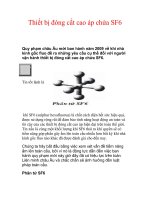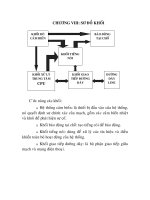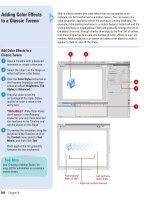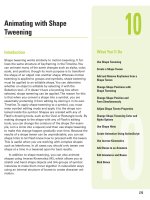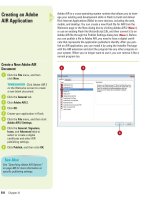Tài liệu Thiết lập thông số cho thiết bị đồ họa của máy vi tính pptx
Bạn đang xem bản rút gọn của tài liệu. Xem và tải ngay bản đầy đủ của tài liệu tại đây (169.04 KB, 5 trang )
Thiết lập thông số cho thiết bị đồ họa của máy vi tính
Thiết bị đồ họa (VGA) giúp xử lý và đưa tín hiệu
hình ảnh ra màn hình vi tính, thay đổi các thông số
của thiết bị này sẽ ảnh hưởng đến việc hiển thị về
độ phân giải, màu sắc, ánh sáng,... của hình ảnh.
Trong Windows XP có các cách để truy cập vào phần thiết lập các
thông số cho thiết bị đồ họa như sau:
•
Start -> Control Panel -> Appearance and Themes (trong
chế độ Category) -> Display
•
Start -> Control Panel (trong chế độ Classic) -> Display
•
Nhấn nút phải chuột vào khoảng trống trên màn hình Desktop
và chọn Properties
Trong Display Properties chọn Tab Settings, trong này có các thông
số sau:
Screen resolution:
•
Thiết lập độ phân giải cho màn hình bằng cách kéo nút trượt về
Less để giảm và More để tăng độ phân giải.
•
Khi thay đổi độ phận giải hãy chú ý đến màn hình minh họa ở
chính giữa để nhận biết sự thay đổi này.
Lưu ý:
•
Thiết lập đúng độ phân giải sẽ giúp người sử dụng nhìn thấy rõ
các hình ảnh và chữ trên màn hình để thuận lợi trong việc sử
dụng, điều khiển chương trình.
•
Tùy theo kích thước của màn hình hoặc yêu cầu của chương trình
mà thiết lập độ phân giải thích hợp, thông thường độ phân giải
thích hợp của màn hình CRT có kích thước 14” và 15” là 800 by
600 pixels, của màn hình 17” và 19” là 1024 by 768 pixels,
các kích thước còn lại sẽ tùy vào màn hình mà thiết lập cho phù
hợp với người sử dụng.
•
Đối với màn hình LCD thì phải thiết lập đúng độ phân giải thì mới
hiển thị được hết màn hình.
•
Mỗi màn hình đều có độ phân giải tối đa cho phép, nếu thay đổi
độ phân giải quá cao thì màn hình không hiển thị được ảnh, khi
đó chỉ cần chờ sau 15 giây hoặc nhấn phím Esc màn hình sẽ trở
lại như cũ.
Color quality:
•
Chất lượng màu hay còn gọi là độ sâu màu, đây là số lượng màu
sắc được cho phép hiển thị trên màn hình, số càng lớn thì hình
ảnh sẽ có màu sắc đầy đủ và đẹp.
•
Đối với các máy vi tính đời cũ có thiết bị đồ họa yếu thì chỉ nên
thiết lập ở chế độ Medium (16 bit) để cải thiện tốc độ nhưng vẫn
có được hình ảnh đẹp.
Các thông số mở rộng trong phần Advanced:
Screen refresh rate:
•
Thay đổi tần số quét của màn hình, các tần số cao sẽ giúp người
sử dụng không bị mỏi mắt khi nhìn vào màn hình. Tuy nhiên phải
cẩn thận tăng từng chút vì một số màn hình sẽ không chịu được
tần số quá cao.
•
Mỗi màn hình có thể có các dãy tần số quét khác nhau, thông
thường tần số quét khoảng 85Hertz sẽ phù hợp với đa số màn
hình.
Một số thiết bị đồ họa sẽ có phần thiết lập thông số của riêng nó, ph
ần
này sẽ cho phép thiết lập nhiều thông số hơn liên quan đến kích thước,
màu sắc, sáng tối,... và xoay hình ảnh.
Cách xoay hình ảnh:
•
Trong Display Properties -> Advanced -> Chọn tên của
thiết bị đồ họa -> Graphics properties
•
Chọn Tab Rotation đánh dấu vào ô Enable Rotation và chọn
các góc quay, Normal là bình thường (không quay).
Sau khi thiết lập xong các thông số thì nhấn vào nút Apply để áp dụng
ngay và kiểm tra lại, sau cùng nhấn Ok để thoát. Trong một số trường
hợp sẽ xuất hiện màn hình yêu cầu xác nhận việc thay đổi này, màn
hình này sẽ tự động tắt sau 15 giây, nhấn Yes để đồng ý hoặc No để
trả lại như cũ.
Lưu ý:
Sau khi thiết lập các thông số cho thiết bị đồ họa xong, nếu
khung hình hiển thị trên màn hình bị méo hoặc có kích thước không
đúng thì sử dụng các nút trên màn hình (Monitor) để chỉnh lại.